Cómo usar el botón Show Windows en su Chromebook

- 3467
- 1005
- Adriana Tórrez
La tecla "Show Windows" tiene un rectángulo y dos líneas verticales a la derecha. La tecla está en la fila superior del teclado de su Chromebook, entre las teclas de reducción de pantalla completa y brillo.
Se duplica como la tecla F5 o Actualización y a veces se llama la tecla Windows Switcher, Overview o Launcher. Este tutorial cubre todo lo que puede hacer con la tecla Show Windows en su Chromebook.
Tabla de contenido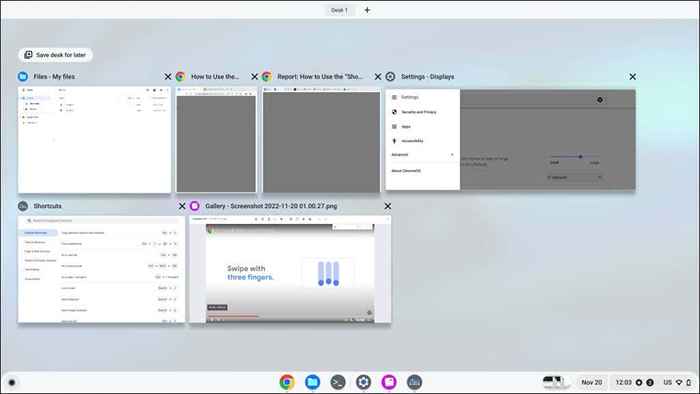
Desde la pantalla de descripción general, puede:
- Crear y administrar escritorios virtuales (escritorios).
- Arrastre las aplicaciones al modo de pantalla dividida.
- Cerrar aplicaciones innecesarias: seleccione el icono X en la esquina superior derecha de la miniatura de una aplicación para cerrar la aplicación.
- Cambiar entre aplicaciones: seleccione una miniatura de aplicación o ventana para llevarla a primer plano.
La tecla Show Windows realiza la misma función que la tecla de control de la misión en los teclados de Apple y las barras de MacBook Touch. El icono de la vista de tareas es el equivalente de Windows de la tecla Show Windows.
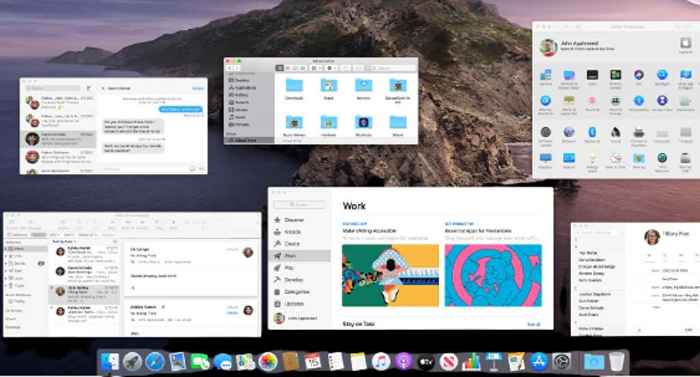
Formas alternativas de mostrar todas las ventanas en Chromebooks
Presionar la tecla Show Windows es la forma más rápida de ver todas las aplicaciones abiertas. Sin embargo, también puede abrir la pantalla de descripción general deslizando el panel táctil o la pantalla táctil de su Chromebook.
Usa el panel táctil de tu Chromebook
Coloque tres dedos en su panel táctil y deslice hacia arriba en un solo movimiento. Chrome OS mostrará todas las ventanas abiertas en su pantalla. Deslice tres dedos en el panel táctil para cerrar la pantalla general.

Use gestos con pantalla táctil
En Chromebooks habilitados para la pantalla táctil, deslice desde la parte inferior de la pantalla y manténgase manteniéndose en el medio de la pantalla.
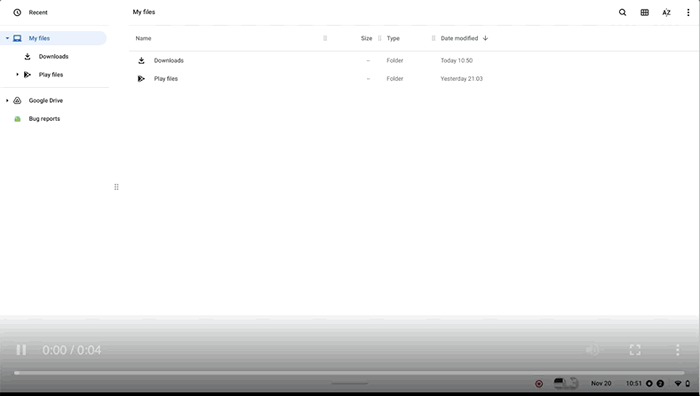
Capturar capturas de pantalla utilizando la tecla Show Windows
Necesita la tecla Show Windows para capturar capturas de pantalla completas y iniciar la herramienta de captura de pantalla utilizando su teclado.
Presione las teclas CTRL + Show Windows para capturar una captura de pantalla completa.
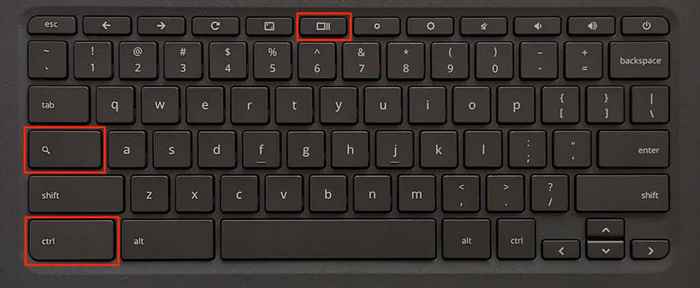
Presione Shift + Ctrl + Mostrar la tecla Windows para abrir la herramienta de captura de pantalla.
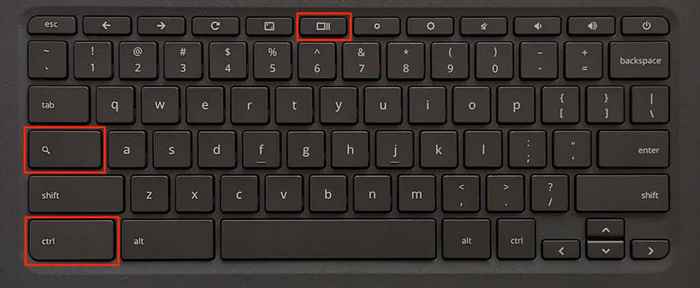
Puede capturar capturas de pantalla parciales, capturas de pantalla de ventana y grabar su pantalla desde la herramienta de captura de pantalla. Consulte esta página web de Chromebook Help Center para conocer la herramienta de captura de pantalla.
Mostrar la tecla de Windows no funciona? Prueba estos trucos
La tecla Show Windows no funcionará si Chromeos trata la fila superior como teclas de función. Para que la tecla funcione nuevamente, puede deshabilitar las teclas de función o alternar el comportamiento de las teclas de la fila superior.
Desactivar claves de funciones en su Chromebook
Vaya a Configuración> Dispositivo> Teclado y alterne tratar las teclas de la fila superior como teclas de función.
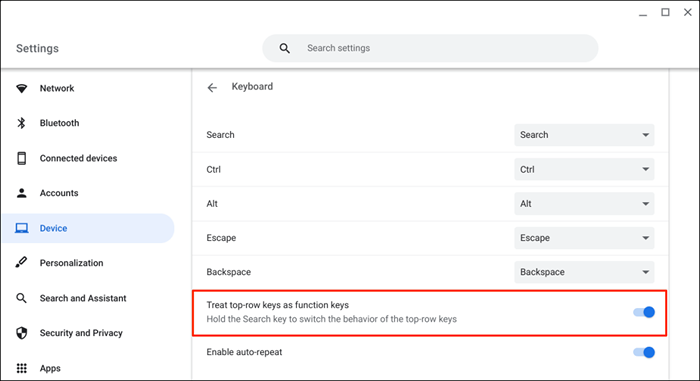
Su Chromebook ahora debe mostrar la pantalla Descripción general cuando presione la tecla Show Windows.
Alternar las teclas de la fila superior de su Chromebook
Manteniendo la tecla de búsqueda cambia el comportamiento de las teclas de la fila superior. Eso le permite usar las teclas únicas en su teclado Chromebook sin deshabilitar las teclas de función.
Con la fila superior actuando como teclas de función, mantenga presionada la tecla de búsqueda y presione la tecla Show Windows para abrir la pantalla Descripción general.
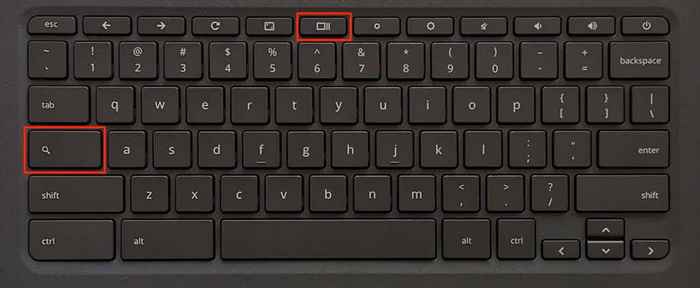
Mantenga presionado la tecla de búsqueda y presione CTRL + Mostrar Windows para tomar una captura de pantalla completa.
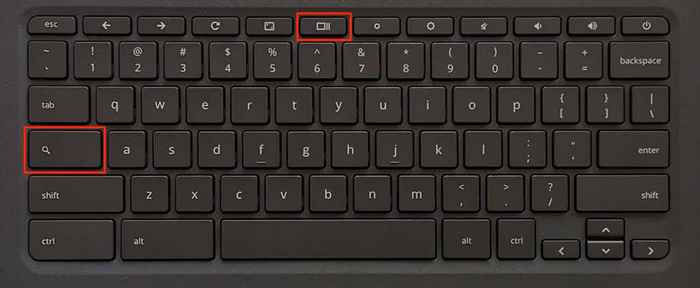
Para abrir la herramienta de captura de pantalla, mantenga presionado la tecla de búsqueda y presione CTRL + Shift + Show Windows.
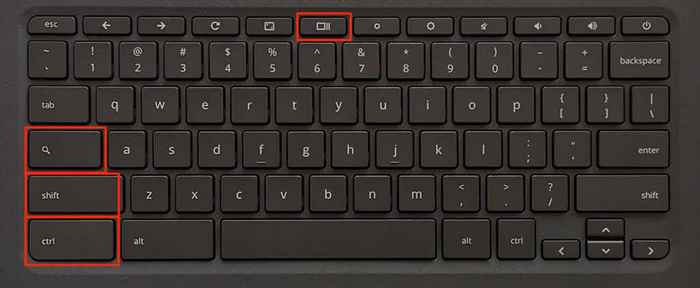
Consejo profesional: presione Ctrl + Alt + / (Forward Slash) para ver todos los atajos de teclado Chromebook.
Reinicie su Chromebook o actualice su sistema operativo (Configuración> Acerca de Chromeos) Si la tecla Show Windows todavía no funciona. Póngase en contacto con su fabricante de dispositivos o PowerWash (restablecimiento de fábrica) su Chromebook como último recurso.
Haz más con Windows Show
Eso es todo lo que hay que saber sobre la tecla Show Windows en su Chromebook. Desarrolle la tecla Show Windows, y está un paso más cerca de convertirse en un usuario de Power Chromebook.
- « Cómo cambiar su nombre en los equipos de Microsoft
- Cómo cambiar el fondo en Microsoft PowerPoint »

